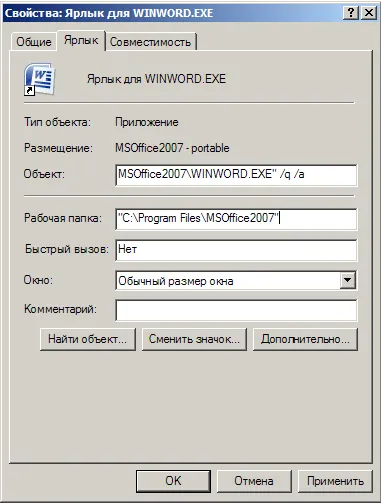De ce de mult timp pentru a deschide cuvânt

Word pentru accelerarea
Dezactivați salvarea de fundal
În mod implicit, salvarea de fundal este activată. Este nevoie de memorie. Opriți-l, puteți
economisi resurse de sistem.
Butonul Microsoft Office - Opțiuni Word.
În fereastra rezultată, selectați secțiunea Advanced, și aproape la sfârșitul secțiunii, dezactivați Save
Permite fundal salvează OK.
Dezactivați valorile Utilizați imprimanta pentru a așeza documentul
Atunci când se lucrează cu fișiere create în Word 6.0 pentru Windows sau Word pentru Windows 95, puteți dezactiva această opțiune. Acest lucru nu va fi scanat de către imprimantă atunci când se calculează formatarea și dispunerea textului. sporind astfel viteza și capacitatea de reacție atunci când Cuvântul defilare. Și atunci este de dorit să se asigure că documentele sunt înregistrate în mod corect, deoarece modificări minore în liniile de transfer și paginația.
Butonul Microsoft Office - un Opțiuni Word - Avansat
secțiunea de setări de compatibilitate pentru fișier, selectați toate documentele noi.
Doar mai jos, extindeți arborele Layout Options și debifați valorile Utilizați imprimanta pentru a așeza documentul
Dezactiva actualizarea automată a link-uri la deschiderea
Dacă Word este încărcat pentru o lungă perioadă de timp atunci când deschideți documentul, opriți această setare, deschiderea va avea loc mult mai rapid (ținând cont de faptul că acestea sunt implicate în document). O conexiune suplimentară poate fi actualizat manual.
Butonul Microsoft Office - Word - un Opțiuni avansate - secțiunea General.
Deconecteze automat actualizarea link-urilor la deschiderea
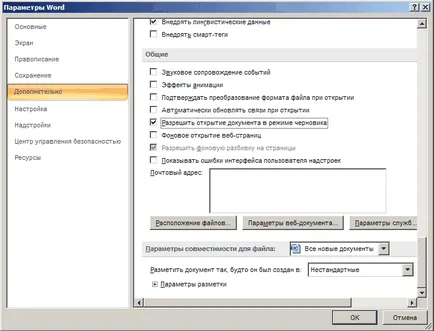
Dezactivați ponturile
În Word-e atunci când treceți cursorul pe oricare dintre elementele, cum ar fi notele, obiectele de pe bandă, sau hyperlink-uri, este afișată o scurtă descriere. Când dezactivați solicitările Word va rula mai repede.
Butonul Microsoft Office - Word Options - General - secțiunea Opțiuni de top pentru lucrul cu Word
Parametrii de stil solicitări pop-up, selectați Nu afișați ponturile
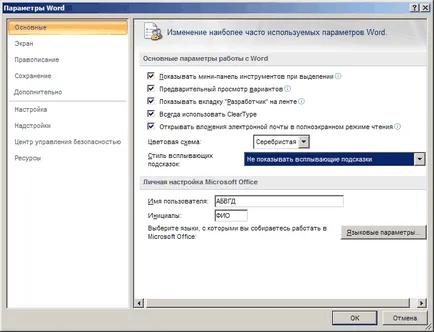
Utilizați Substitute de imagine
În cazul în care documentul conține o mulțime de imagini, crește viteza de deschidere a acesteia, puteți activa această opțiune. Se afișează un dreptunghi gol în loc de fiecare imagine, și, astfel, crește viteza de derulare și afișarea unui document.
Butonul Microsoft Office - un Opțiuni Word - Avansat - secțiunea Afișați conținutul documentului
Porniți Afișați cadrele de imagine goală.
Pentru a afișa mai rapid un document care conține mai multe imagini si o cantitate mare de formatare, puteți utiliza această opțiune. Cea mai mare parte a textului formatat vor fi reflectate în caractere aldine și subliniate și dreptunghiuri goale în loc de imagini să fie.
Setările de font în proiectul:
Porniți Word.
Butonul Microsoft Office - un Opțiuni Word - Avansat - secțiunea Afișați conținutul documentului
Comutare mod Utilizare proiect într-un proiect de structură și modurile și setați dimensiunea fontului și sub. Creșterea vitezei de tipărire
- Pentru a mări viteza de imprimare a documentelor de mari dimensiuni, dezactivați orice economizoare de ecran în sistemul de operare. Este recomandabil să nu utilizeze screensaver, aceste deșeuri timp CPU valoros.
- Activați modul schiță. Atunci când se utilizează acest mod, se imprimă documentul cu formatarea minim. Acest lucru crește viteza de imprimare. Această opțiune este potrivită pentru proiecte de imprimare.
- Folosind imprimarea de fond. În cazul în care imprimarea de fundal este activată, în paralel, până când se imprimă documentul, puteți lucra în Cuvânt. Dar imprimarea de fond utilizează resurse suplimentare. În cazul în care imprimarea în fundal este dezactivată, documentul dumneavoastră mai rapid. Dar Cuvântul nu mai poate fi rulat până când documentul Additioncirculation. Porniți \ el este dezactivat în butonul Microsoft Office - Word - un Opțiuni avansate - secțiunea Print. Setați valoarea dorită în imprimarea de fundal.
Atunci când o lungă perioadă de timp pentru a porni Word
Rularea cu tastele
Pentru a face acest lucru, creați o comandă rapidă pentru Word, apel proprietățile sale și în obiectul șir după ghilimele, scrie toate cheile necesare. Cele mai frecvent utilizate valori pentru Word accelerare - tastele / q / a